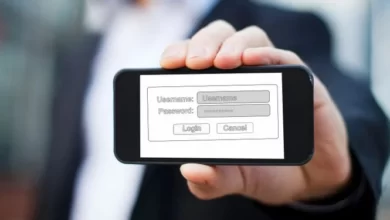ویندوز هر رمز عبور Wi-Fi را که تا به حال استفاده کرده اید به خاطر می آورد و در قسمتی از فایل های سیستمی خود ذخیره خواهد کرد، در اینجا نحوه مشاهده رمز عبور ذخیره شده هر شبکه ای که تاکنون در رایانه شخصی ویندوزی خود به آن وصل شده اید (آموزش پیدا کردن رمز WiFi در ویندوز) ، آمده است؛ پس تا انتهای این مقاله با ما همراه باشید.
نحوه پیدا کردن رمز وایفای با WirelessKeyView
تمام رمز های شبکه های وای فایی که تا به خال به آنها متصل شده اید ، به طور پیش فرض در حافظه ویندوز ذخیرع میشوند .به صورت کلی می توانید رمزهای عبور ذخیره شده را با ابزارهای خط فرمان داخلی در ویندوز مشاهده کنید، اما ما برنامه رایگان WirelessKeyView NirSoft را برای مشاهده رمز WiFi توصیه می کنیم. این ابزار سبک و کم حجمی است که حتی برای استفاده از آن نیازی به نصب آن ندارید؛ فقط آن را دانلود کنید، فایل ZIP را باز کنید و سپس روی فایل EXE ارائه شده دوبار کلیک کنید سپس لیستی از نام شبکه های ذخیره شده و رمزهای عبور ذخیره شده آنها در ویندوز را مشاهده خواهید کرد.
به روز رسانی : برخی از برنامه های آنتی ویروس ممکن است بگویند WirelessKeyView یک بدافزار است. اگر چنین است، این یک خطای نرم افزاری است – ما هرگز با ابزارهای رایگان NirSoft مشکلی نداشتیم. بر خلاف بسیاری از برنامه های مدرن ویندوز، آنها حتی حاوی ابزارهای تبلیغاتی مزاحم نیستند.
ستون “Network Name” نام شبکه Wi-Fi – به عبارت دیگر، SSID آن را نشان می دهد. برای پیدا کردن رمز عبور مرتبط با یک شبکه، در زیر ستون “Key (Ascii)” نام آن شبکه را جستجو کنید. این رمز عبوری است که برای اتصال به آن شبکه تایپ می کنید.
برای پشتیبان گیری از این اطلاعات، می توانید File > Save All Items را انتخاب کنید. یک فایل متنی حاوی این اطلاعات دریافت خواهید کرد، بنابراین می توانید آن را با خود به رایانه شخصی جدید ببرید یا برای بعداً ذخیره کنید.
پیدا کردن رمز وایفای بدون نرم افزار
کنترل پنل استاندارد ویندوز فقط به شما امکان می دهد رمز عبور شبکه Wi-Fi را که در حال حاضر به آن متصل هستید مشاهده کنید. اگر نمی خواهید نرم افزار شخص ثالث را دانلود کنید، باید از ابزارهای خط فرمان برای کشف این اطلاعات استفاده کنید.
برای یافتن رمز عبور وایفا در ویندوز بدون نرم افزار شخص ثالث، یک پنجره Command Prompt یا PowerShell را باز کنید. برای انجام این کار، روی دکمه Start کلیک راست کرده یا Windows+X را فشار دهید و سپس روی PowerShell کلیک کنید.
برای مشاهده لیست پروفایل های شبکه ذخیره شده در سیستم خود دستور زیر را اجرا کنید :
netsh wlan show profiles
به دنبال نام شبکه ای که برای آن رمز عبور نیاز دارید، بگردید و سپس دستور زیر را اجرا کنید و نام آن شبکه را جایگزین «NETWORK» کنید:
netsh wlan show profile name="NETWORK" key=clear
در خروجی به قسمت “Security Settings” نگاه کنید. فیلد «Key Content» رمز عبور شبکه Wi-Fi را به صورت متن ساده نمایش می دهد.
این فرآیند را برای هر شبکه Wi-Fi که می خواهید رمز عبور آن را پیدا کنید، تکرار کنید.
این مقاله نیز درمورد آموزش پیدا کردن رمز WiFi در ویندوز به پایان رسید. ممکن است ریستارت مودم از طریق دستور CMD نیز برای شما جالب و کاربردی باشد که میتوانید مقاله آن را از این لینک مطالعه کنید.


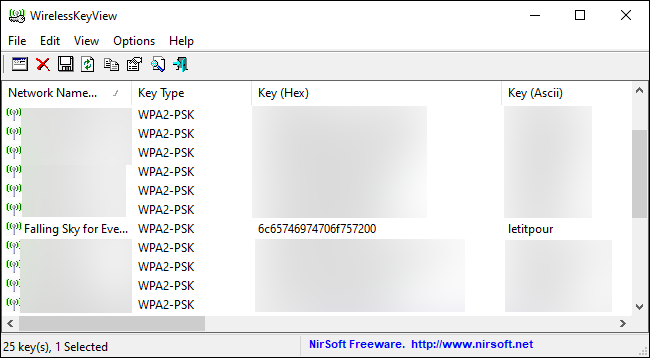

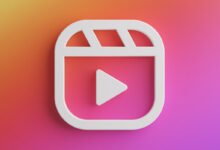
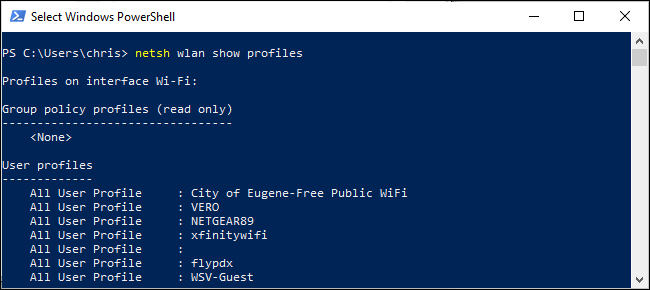
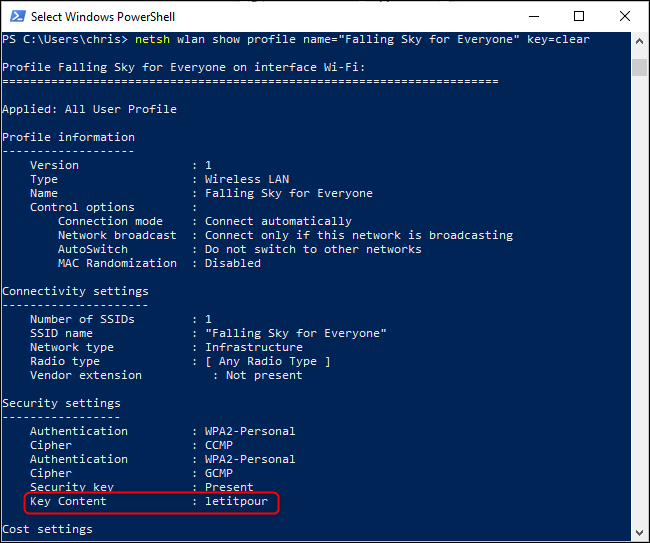


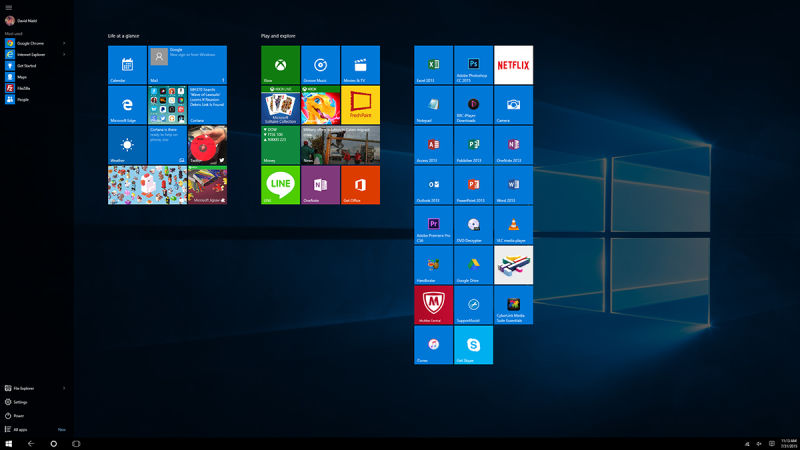
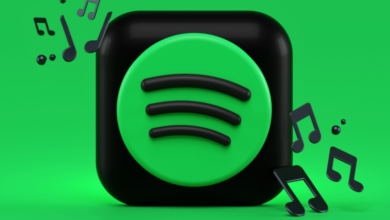
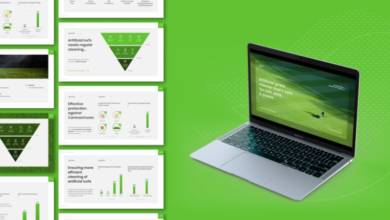
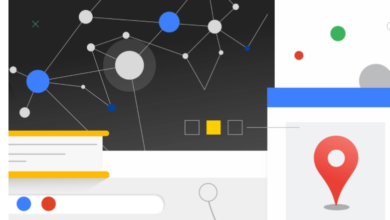
![چطور در یوتیوب سریعتر رشد کنیم ؟ [ ترفند پیشرفت سریع در یوتیوب ]](/wp-content/uploads/2021/10/growing-youtube-channel-fast-get-shakhes-390x220.jpg)